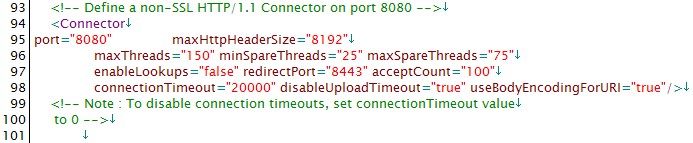L'installation d'App Studio vous a donné l'option d'installer et de configurer Apache Tomcat pour vous. Si vous avez sélectionné cette option et l'outil de vérification a été exécutée avec succès, vous n'avez pas besoin de configurer manuellement Tomcat. Cependant, si vous n'êtes pas familiarisé avec Tomcat, pensez à revoir cette section pour comprendre le processus de configuration.
Remarque :
- Si Tomcat n'est pas encore installé, installez-le maintenant. Vous pouvez installer Tomcat en redémarrant le programme d'installation d'App Studio, en optant pour Installation complète, l'installation d'Apache Tomcat, et désélectionnant l'option App Studio.
- Tomcat utilise les ports TCP 8080, 8009, et 8005 par défaut. Si vous devez les modifier, consultez Ports Tomcat.
- Si App Studio installe Tomcat, il augmente les options de mémoires Java VM par défaut. Si vous installez Tomcat manuellement, ou si vous devez résoudre des problèmes de mémoire, consultez Problèmes de mémoire Java.
xPrésentation de la configuration Tomcat
Pour configurer Tomcat, vous indiquez au serveur où sont les fichiers App Studio et dans quels contextes ils doivent être utilisés. Par exemple, l'application web WebFOCUS est installée avec App Studio :
drive:\ibi\AppStudio81\webapps\webfocus
Tomcat doit savoir quels fichiers servir depuis l'application web quand il reçoit une requête pour le chemin de contexte ibi_apps. Par exemple :
http://localhost:8080/ibi_apps
Tomcat peut être utilisé en tant que serveur web et serveur d'applications, ce qui implique qu'il peut très bien servir des fichiers indépendamment de l'application web tant qu'il connaît leurs emplacements et les contextes associés. Sur un serveur web traditionnel, vous créez des alias. Avec Tomcat, un alias est traité comme une racine contextuelle, même lorsqu'en servant des fichiers en dehors d'une application web.
x
Il existe plusieurs façons de configurer Tomcat. Information Builders recommende de créer les fichiers XML sous
<catalina_home>\conf\Catalina\localhost
où :
- <catalina_home>
Est l'emplacement en cours de votre répertoire d'installation Tomcat. Par exemple :
drive:\ibi\tomcat
ou
C:\Program Files\Apache Software Foundation\tomcat x.x.
Lesa racines de contexte peuvent être créées tel que spécifié ci-dessous.
x
Comment : Créer des contextes pour Apache Tomcat
-
Arrêtez Tomcat depuis la fenêtre Services Windows en faisant un clic droit sur Apache Tomcat et en choisissant Stop.
-
Naviguez vers le répertoire suivant dans Explorateur Windows ou Poste de travail :
<catalina_home>\conf\Catalina\localhost
Ce répertoire peut contenir les fichiers XML qui définissent les contextes. Si l'installation d'App Studio a installé et a configuré Tomcat pour vous, les fichiers suivants devraient s'afficher pour définir le contexte ibi_apps qui déploie le répertoire webfocus :
approot.xml
ibi_apps.xml
Si vous utilisez le mode autonome (Tomcat stand-alone), le fichier suivant devrait apparaître également :
ibi_apphelp.xml
Les fichiers XML sont nommés pour la racine contextuelle que vous utilisez pour accéder à l'application Web et doit avoir la syntaxe suivante :
<?xml version='1.0' encoding='utf-8'?>
<Context docBase="path_To_WebApplication" path="/contextRoot">
</Context>
où :
- path_To_WebApplication
-
est le chemin d'accès absolu vers le fichier WAR ou le répertoire que vous déployez.
- contextRoot
-
est la racine contextuelle.
Remarque : les fichiers XML peuvent contenir d'autres informations optionnelles, comme l'explique la documentation Tomcat.
-
Si le fichier ibi_apps.xml n'existe pas, créez-le avec Notepad. Par exemple :
<?xml version='1.0' encoding='utf-8'?>
<Context docBase="C:\ibi\AppStudio81\webapps\webfocus" path="/ibi_apps">
</Context>
N'oubliez pas de préciser le bon répertoire sur votre ordinateur et de modifier la racine contextuelle si vous n'utilisez pas le contexte par défaut (ibi_apps).
-
Si vous utilisez Tomcat en standalone et que le fichier approot.xml n'existe pas, créez-le dans Notepad. Par exemple :
<?xml version='1.0' encoding='utf-8'?>
<Context docBase="C:\ibi\apps" path="/approot">
</Context>
N'oubliez pas de préciser le bon répertoire sur votre ordinateur.
-
Si vous utilisez Tomcat en standalone et que le fichier ibi_apphelp.xml n'existe pas, créez le dans Notepad. Par exemple :
<?xml version='1.0' encoding='utf-8'?>
<Context docBase="C:\ibi\AppStudio80\webapps\ibi_apphelp" path="/ibi_apphelp">
</Context>
N'oubliez pas de préciser le bon répertoire sur votre ordinateur.
-
Redémarrez Tomcat depuis la fenêtre Services.
x
Comment : Tester la configuration Tomcat
-
Assurez-vous que Tomcat a été redémarré.
-
Testez le contexte ibi_apps en vous dirigeant vers l'URL suivant dans un navigateur web :
http://localhost:8080/ibi_apps/
La page d'accueil de WebFOCUS devrait apparaître. Si vous recevez une erreur, consultez Résolution des problèmes App Studio.
xOptions de configuration supplémentaires Tomcat
Vous devriez connaître la sécurisation de l'outil web de Tomcat Manager, les ports TCP Tomcat, ainsi que comment redémarrer les applications web.
x
Par défaut, Tomcat utilise les trois ports TCP listés ci-dessous:
|
Port par défaut
|
Nom
|
Utiliser
|
|---|
8080 |
Port d'écoute HTTP
|
Vous pouvez accéder à Tomcat dans un navigateur web avec ce port. Par exemple :
http://localhost:8080 |
8009 |
Port connecteur
|
Les serveurs web peuvent acheminer les requêtes servlet vers Tomcat sur ce port. Le connecteur Tomcat (plug-in) pour IIS utilise ce port. Tomcat écoute sur ce port même en l'absence de serveur web connecté.
|
8005 |
Port d'arrêt
|
Tomcat utilise ce port pour les opérations internes et pour s'arrêter.
|
Si ces ports ne sont pas disponibles ou que vous souhaitez les modifier, effectuez les étapes suivantes :
- Ouvrez le fichier suivant dans un éditeur de texte :
<catalina_home>\conf\server.xml
- Recherchez les numéros de port que vous souhaitez remplacer (8080, 8009, 8005) et remplacez-les par les ports que vous souhaitez utiliser.
- Enregistrez et fermez le fichier.
- Redémarrez Tomcat.
Si vous modifiez les valeurs par défaut, faites les changements en conséquence dans les procédures et exemples. Vous devez aussi mettre à jour les paramètres de connexion d'App Studio afin qu'il connaisse le port HTTP Tomcat correct dans le cas où vous changez le défaut.
x
Référence : Recharger les applications Web
Ceci n'est pas à prendre en compte si vous venez d'installer Tomcat avec App Studio pour la première fois, seulement si vous installez un service pack ou une mise à jour. Lorsque vous mettez à niveau App Studio ou installez un service pack, Tomcat doit utiliser la nouvelle application web plutôt que des copies mises en mémoire cache de l'ancienne version.
- Si le répertoire webfocus étendu a été déployé, les nouvelles applications Web devraient être utilisées automatiquement, mais il est conseillé de supprimer le répertoire suivant et de redémarrer Tomcat.
<catalina_home>\work\Catalina\localhost\ibi_apps
Pour une configuration Tomcat en standalone, supprimez aussi les répertoires approot et ibi_apphelp.
- Dans les cas où vous déployez le fichier webfocus.war ou la nouvelle version est située dans un répertoire différent que la précédente, supprimer le suivant, recréez le contexte, puis redémarrez Tomcat :
<catalina_home>\webapps\ibi_apps
<catalina_home>\work\Catalina\localhost\ibi_apps
<catalina_home>\conf\Catalina\localhost\ibi_apps.xml
Pour une configuration Tomcat en standalone, supprimez le fichier approot.xml aussi.
x
Référence : Etapes de configuration supplémentaires
Si vous utilisez Tomcat en tant que serveur d'applications et IIS comme serveur Web, configurez IIS, comme l'explique la section suivante.
xConfiguration Unicode du serveur d'applications Apache Tomcat
Pour mettre en place un environnement Unicode, suivez les étapes suivantes :
- Editez le fichier server.xml situé sur le serveur dans disque:\ibi\tomcat\conf.
- Ajoutez useBodyEncodingForURI="true" au connector, comme le montre l'image suivante.
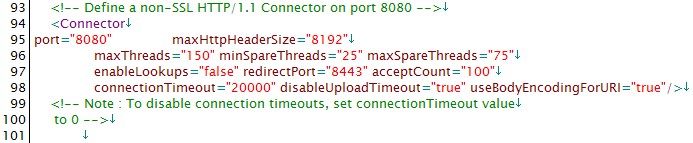
- Recyclez le serveur d'applications Tomcat pour activer.
xDéploiement de l'aide App Studio sur un serveur d'applications distant
Cette section est requise si vous êtes en train de déployer le système d'aide App Studio sur un serveur d'applications distant. L'application web Aide App Studio doit obligatoirement être déployée sur un serveur d'applications.
Si Tomcat est votre serveur d'applications distants, vous pouvez effectuer l'une des actions suivantes :
- Copier le dossier ibi\AppStudio81\webapps\ibi_apphelp dans l'emplacement suivant , puis redémarrer Tomcat.
<catalina_home>\webapps
ou
- Créer un contexte pointant vers l'application web Aide déployée. Créez le contexte ibi_apphelp.xml, et placez-le dans l'emplacement suivant :
<catalina_home>\conf\Catalina\localhost\
Le XML doit inclure la syntaxe suivante :
<?xml version='1.0' encoding='utf-8'?>
<Context docBase="drive:\ibi\AppStudio81\webapps\ibi_apphelp" path="/ibi_apphelp">
</Context>
Pour configurer l'aide App Studio Help sur un serveur d'applications distant autre que Tomcat, vous devrez déployer l'application web ibi_apphelp.xml sur le serveur.